お知らせ:翻訳支援ツールPCOTを更新しました!
更新項目を以下に列挙します。
- システム設定を追加
- 簡易コマンド画面追加
- 描画くずれを修正
- 各種要望の反映
- いくつかのバグ修正
注意事項
今回の更新により、画面を右上の「×」ボタンで閉じずにタスクトレイに常駐します。
PCOTを終了させる場合は翻訳表示画面右下の「PCOTを終了」ボタンを押して終了させるか、タスクトレイのアイコンを右クリックして「PCOTを終了」を選択してください。
今回追加された簡易コマンド画面について
翻訳表示画面を最小化したり、「ESC」キーや右上の「×」ボタンで非表示にした場合、「簡易コマンド画面を使用」が有効になっていると、簡易コマンド画面が表示されます。
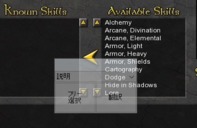
これは、翻訳に必要最低限のコマンドをまとめた機能になっています。対象がマウスカーソルから離れたら翻訳できないという場合などに利用してください。透明度を高くしておくとゲームの邪魔になりにくいです。
また、簡易コマンド画面は「ESC」キーで非表示にできます。簡易コマンド画面が非表示になった場合は翻訳表示画面が表示される仕組みです。今回の更新の目玉は間違いなくこの機能ですが、割と色々無茶したため、盛大にバグっている可能性があります。もしおかしな挙動をした場合はご報告お願いします。
システム設定画面について
今回の更新のもう一つの新機能です。システムの共通設定を行います。プログラム一覧画面から起動します。
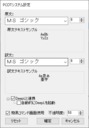
こちらから原文、訳文それぞれのフォントとフォントサイズを指定できます。TOP画像にある通り、かなり色んな種類のフォントが指定できますが、フォントデータを読み込むのに多少画面表示に時間がかかる場合があります。ご注意ください。
DeepLとの連携についてもこちらで設定を行いますが、翻訳表示画面でも設定可能です。
前バージョンではDeepLと連携するかしないかの二択でしたが、今回翻訳後にDeepLを自動で起動するかどうかのチェックも追加されています。
これは何のためかと言うと、ゲーム(プロセス)によってはOCRの精度が悪い場合もあり、その状態で翻訳時にDeepLが問答無用で起動してしまうとDeepLを閉じる手間があるので、原文を辞書登録などで編集後に右クリックでDeepLを起動したい場合などに利用します。
最後は上記の説明にある今回追加した簡易コマンド画面の使用可否や簡易コマンド画面の透明度を設定することができます。
【注意】不透明度を最低値の「1」に設定すると、簡易コマンド画面が見えなくなります!
かなり色々と更新したので、恐らく不具合があると思います。その場合はこの掲示板にてご連絡ください。
以上です。あー疲れた。


更新お疲れ様です!
ボタンの表示バグが直ってること確認できました。
フォント指定でテキストもすごく見やすくなりました。簡易コマンドも、半透明度を増やすことで思った以上にゲーム画面上にあっても気にならずに使いやすかったです。
使ってみての細かい要望としては、翻訳文を読んだあと閉じるボタンを忘れてゲーム画面に戻ってしまうことが結構あったので、選択したプロセスをアクティブにした場合は自動的に簡易コマンドモードにするオプションがあると嬉しいかなと思いました。
あとテキストボックスの枠と文章の左端の間にもう数ピクセルの隙間があるともっと見やすくなるかなと感じました。
ご報告ありがとうございます!
>>ボタンの表示バグが直ってること確認できました。
よかったです!この更新で一番意義があったかもしれませんw
>>フォント指定でテキストもすごく見やすくなりました。
原文に指定するフォントですが、見てお気づきの通り、(見た目上)大文字と小文字の区別がないフォントや、暗号さながらの記号ばかりのフォントがあるのでご注意ください。
全て大文字で表示されるフォントでも内部的には大文字小文字が分かれています。辞書登録には向かないので使用を控えてください。
>>簡易コマンドも、半透明度を増やすことで思った以上にゲーム画面上にあっても気にならずに使いやすかったです。
そういって頂けてとても嬉しいです!頑張った甲斐がありました。ショートカットには及ばないものの、代替機能としての利用は期待できそうですか?
>>テキストボックスの枠と文章の左端の間にもう数ピクセルの隙間があるともっと見やすくなるかなと感じました。
修正しました。最新版をDLして確認してみてください。
最後に・・・
>>使ってみての細かい要望としては、翻訳文を読んだあと閉じるボタンを忘れてゲーム画面に戻ってしまうことが結構あったので、選択したプロセスをアクティブにした場合は自動的に簡易コマンドモードにするオプションがあると嬉しいかなと思いました。
このご要望の件についてですが、正直いうと難しいです!w
というのも、「翻訳表示画面がアクティブでなくなった時に簡易コマンドモードへ移行する」のであれば割とすぐに実装できそうなのですが、「特定のプロセスがアクティブになった時に簡易コマンドモードへ移行する」だと、接続先のプロセスが現在アクティブかどうかを常に監視する必要があるのです。
前者と後者の明確な違いは、後者がゲームをアクティブにした時にだけ簡易コマンドモードに移行するのに対し、前者は試してませんが、恐らくデスクトップをクリックしても簡易コマンドモードに移行してしまいます。使う人によっては「あれっ消えた!?」となりかねないので実装に慎重にならざるを得ません。
ただ、後者が実現できるならその方がいいですよね。その場合はオプション設定ではなく、簡易コマンド画面を使用する場合に無条件でそのように動作するようにしたいのですがいかがでしょうか?
設定がたくさん出来ると一見自由度が高くて汎用性がありそうですが、設定の手間もどんどん増えていくので、オプション項目を増やすのは消極的です。
いずれにせよ、まず実現できるかどうか調査しますのでしばらく時間をください。
WinAPIを叩けば多分なんとか出来ると思うのですが、慣れてないのです・・・。
長くなりましたが、ご確認願います。
更新ありがとうございます!文章がさらに見やすくなりました。原文に指定するフォントの方も気をつけたいと思います。
>このご要望の件についてですが、正直いうと難しいです!w
>というのも、「翻訳表示画面がアクティブでなくなった時に簡易コマンドモードへ移行する」のであれば割とすぐに実装できそうなのですが、
翻訳を読んだあとの閉じるボタンを押す手間が減ってくれればいいなと思っていたので、もし前者の方が楽に実装できるなら自分はそちらでも大丈夫ですが、たしかに初めて使う方はちょっと混乱しちゃうかもしれませんね。
>設定がたくさん出来ると一見自由度が高くて汎用性がありそうですが、設定の手間もどんどん増えていくので、オプション項目を増やすのは消極的です。
それはたしかに…。自分もオプションが多すぎるツールは、どれがより重要・便利になる項目か逆にわからず結局デフォルトのままで使っちゃたりすることがあります。
前者・後者どちらの方法でもオプションなしの無条件で動作するよう実装するなら、Readmeに「ツールが画面から消えてしまった・小さくなってしまった」とかの項目を作って「~の場合自動的に簡易コマンドモードに移行するようになっています」という解説を付記しておくといいかもしれません。
色々と考えてみたのですが、接続先のゲームのフォントの関係でOCRの読取精度があまりよくない場合、辞書登録で読みそこなった単語などを補完するような仕組みになっていますが、その際にゲームの文章でどこの単語を読み間違えたのかを翻訳表示画面と見比べて辞書登録を行うケースもあると思います。
そうした場合に、対象ゲーム画面を移動させた瞬間に簡易コマンドモードに移行してしまうと、画面を二つ並べて見比べるのに手間がかかってしまいます。
・文字だけだと分かりにくいかも知れないので、参考画像を用意しました。
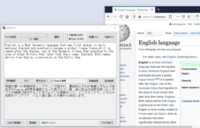
このような場合、どちらかがどちらかに不便を押し付ける形になってしまいます。
ご存じかも知れませんが、翻訳表示画面は右上の「×」ボタンだけでなく、「ESC」キーで閉じることも可能です。
両方を活かす方策があれば言うことなしですが、幸いDeepLを閉じるのも「ESC」キーで閉じられますので簡易コマンドモードに移行するのは「ESC」キーを2回押すだけと思えばそこまで手間ではないと思いますが、如何でしょうか?
お返事ありがとうございます!
>そうした場合に、対象ゲーム画面を移動させた瞬間に簡易コマンドモードに移行してしまうと、画面を二つ並べて見比べるのに手間がかかってしまいます。
自分の場合OCRのキャプチャの一部に間違いがあった時などは、基本PCOTの方をアクティブにしたまま修正しているのでそういった問題は起こらないのですが、たしかにそういった部分はゲームによって変わってきますし、動かす必要のあるゲームの場合は機能が邪魔になってしまうかもしれませんね。
>ご存じかも知れませんが、翻訳表示画面は右上の「×」ボタンだけでなく、「ESC」キーで閉じることも可能です。
一度閉じ忘れてゲーム画面の方をアクティブにしてしまうと、ESCでも簡易モードにはならなくなってしまうのでそこを手間に感じてしまいました。元々自分の閉じ忘れぐせ?が発端の要望なので、閉じるくせを身につけるようにしたいと思います!
ご理解が早くて助かります!そうなんですよね、アプリごとで理想の挙動が変わるのが難しいです。
一旦はご不便かと思いますが、今の仕様のまま継続してご使用頂きたいです。
ただ、NOFA様のおっしゃりたいことも分かるので、「これ!」という方法が見つかったら対応するかもしれません。
また何かありましたらお気軽にお問合せください。